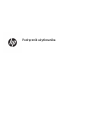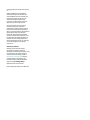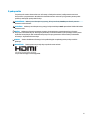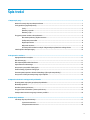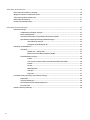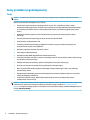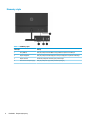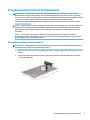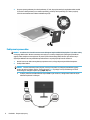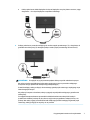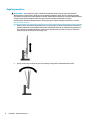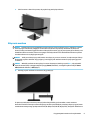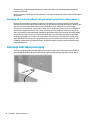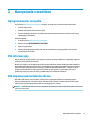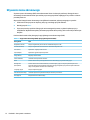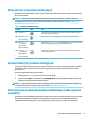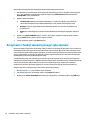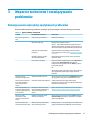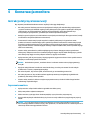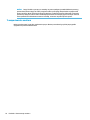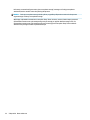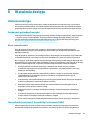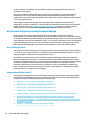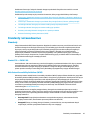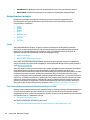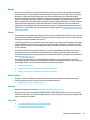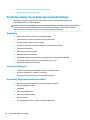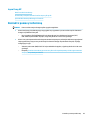HP Value 27-inch Displays Instrukcja obsługi
- Kategoria
- Telewizory
- Typ
- Instrukcja obsługi

Podręcznik użytkownika

© Copyright 2019 HP Development Company,
L.P.
HDMI, logo HDMI oraz interfejs HDMI są
znakami towarowymi lub zastrzeżonymi
znakami HDMI Licensing LLC. Windows jest
znakiem towarowym lub zastrzeżonym
znakiem towarowym rmy Microsoft
Corporation, zarejestrowanym w Stanach
Zjednoczonych i/lub w innych krajach.
Informacje zamieszczone w niniejszym
dokumencie mogą ulec zmianie bez
powiadomienia. Jedyne gwarancje, jakie są
udzielane przez rmę HP na jej produkty i
usługi, są jawnie określone w oświadczeniach
gwarancyjnych dołączonych do takich
produktów i usług. Żadne sformułowanie
zawarte w niniejszej dokumentacji nie może
być traktowane jako dodatkowa gwarancja.
Firma HP nie ponosi odpowiedzialności za
ewentualne błędy techniczne czy redakcyjne,
ani za braki występujące w niniejszym
dokumencie.
Informacje o produkcie
Niniejszy podręcznik opisuje funkcje
występujące w większości modeli. W
zakupionym produkcie niektóre funkcje mogą
być niedostępne. Aby uzyskać dostęp do
najnowszej instrukcji obsługi, przejdź do
http://www.hp.com/support, a następnie
postępuj zgodnie z instrukcjami w celu
znalezienia swojego produktu. Następnie
wybierz pozycję Instrukcje obsługi.
Wydanie pierwsze: kwiecień 2019
Numer katalogowy dokumentu: L58984-242

O podręczniku
Ten podręcznik zawiera dane techniczne i informacje o funkcjach monitora, kongurowaniu monitora i
korzystaniu z oprogramowania. W zależności od modelu monitor może nie być wyposażony we wszystkie
opisanej w niniejszym podręczniku funkcje.
OSTRZEŻENIE! Wskazuje na niebezpieczną sytuację, której nieuniknięcie może spowodować poważne
obrażenia ciała lub śmierć.
OSTROŻNIE: Wskazuje na niebezpieczną sytuację, której nieuniknięcie może spowodować lekkie lub średnie
obrażenia ciała.
WAŻNE: Wskazuje informacje uznawane za ważne, ale niezwiązane z zagrożeniami (np. informacje
dotyczące szkód materialnych). Ostrzega użytkownika, że niezastosowanie się do opisanej procedury może
skutkować utratą danych albo uszkodzeniem sprzętu lub oprogramowania. Zawiera także podstawowe
informacje – objaśnienia lub instrukcje.
UWAGA: Zawiera dodatkowe informacje, które podkreślają lub uzupełniają ważne punkty w tekście
głównym.
WSKAZÓWKA: Zawiera pomocne porady dotyczące ukończenie zadania.
Ten produkt obsługuje technologię HDMI.
iii

iv O podręczniku

Spis treści
1 Rozpoczęcie pracy ......................................................................................................................................... 1
Ważne informacje dotyczące bezpieczeństwa ...................................................................................................... 1
Cechy produktu i jego komponenty ....................................................................................................................... 2
Cechy .................................................................................................................................................... 2
Elementy z przodu ............................................................................................................................... 3
Elementy z tyłu .................................................................................................................................... 4
Przygotowywanie monitora do użytkowania ........................................................................................................ 5
Mocowanie podstawy stojaka monitora ............................................................................................. 5
Podłączanie przewodów ..................................................................................................................... 6
Regulacja monitora ............................................................................................................................. 8
Włączanie monitora ............................................................................................................................ 9
Informacje HP o znakach wodnych i długotrwałym wyświetlaniu stałego obrazu ......................... 10
Instalacja linki zabezpieczającej ......................................................................................................................... 10
2 Korzystanie z monitora ................................................................................................................................ 11
Oprogramowanie i narzędzia .............................................................................................................................. 11
Plik informacyjny ................................................................................................................................................. 11
Plik dopasowywania kolorów obrazu .................................................................................................................. 11
Używanie menu ekranowego .............................................................................................................................. 12
Korzystanie z przycisków funkcyjnych ................................................................................................................ 13
Zmiana funkcji przycisków funkcyjnych .............................................................................................................. 13
Dostosowywanie poziomu światła niebieskiego (tylko wybrane produkty) ...................................................... 13
Korzystanie z funkcji automatycznego trybu uśpienia ....................................................................................... 14
3 Wsparcie techniczne i rozwiązywanie problemów ........................................................................................... 15
Rozwiązywanie najczęściej spotykanych problemów ........................................................................................ 15
Blokada przycisków ............................................................................................................................................. 16
Kontakt z pomocą techniczną ............................................................................................................................. 16
Przygotowanie do kontaktu z pomocą techniczną ............................................................................................. 16
Umiejscowienie numeru seryjnego i numeru produktu ...................................................................................... 16
4 Konserwacja monitora ................................................................................................................................. 17
Instrukcje dotyczące konserwacji ........................................................................................................................ 17
Czyszczenie monitora ....................................................................................................................... 17
Transportowanie monitora ............................................................................................................... 18
v

Załącznik A Dane techniczne ........................................................................................................................... 19
Dane techniczne modelu 27-calowego ............................................................................................................... 19
Wstępnie ustawione rozdzielczości ekranu ........................................................................................................ 20
Tryby wideo wysokiej rozdzielczości ................................................................................................................... 21
Dane techniczne zasilacza ................................................................................................................................... 21
Funkcja oszczędzania energii .............................................................................................................................. 21
Załącznik B Ułatwienia dostępu ...................................................................................................................... 23
Ułatwienia dostępu .............................................................................................................................................. 23
Znajdowanie potrzebnych narzędzi .................................................................................................. 23
Nasze zaangażowanie ....................................................................................................................... 23
International Association of Accessibility Professionals (IAAP) ....................................................... 23
Wyszukiwanie najlepszej technologii ułatwień dostępu .................................................................. 24
Ocena własnych potrzeb ................................................................................................. 24
Dostępność produktów rmy HP .................................................................................... 24
Standardy i ustawodawstwo ............................................................................................................................... 25
Standardy .......................................................................................................................................... 25
Mandat 376 — EN 301 549 ............................................................................................ 25
Web Content Accessibility Guidelines (WCAG) ................................................................ 25
Ustawodawstwo i przepisy ............................................................................................................... 26
Polska .............................................................................................................................. 26
21st Century Communications and Video Accessibility Act (CVAA) ............................... 26
Kanada ............................................................................................................................ 27
Europa ............................................................................................................................. 27
Wielka Brytania ............................................................................................................... 27
Australia .......................................................................................................................... 27
Cały świat ........................................................................................................................ 27
Przydatne zasoby i łącza dotyczące ułatwień dostępu ...................................................................................... 28
Organizacje ........................................................................................................................................ 28
Instytucje edukacyjne ....................................................................................................................... 28
Inne zasoby dotyczące niepełnosprawności .................................................................................... 28
Łącza rmy HP ................................................................................................................................... 29
Kontakt z pomocą techniczną ............................................................................................................................. 29
vi

1 Rozpoczęcie pracy
Ważne informacje dotyczące bezpieczeństwa
Do monitora może być dołączony zasilacz prądu przemiennego i kabel zasilający. W przypadku użycia innego
kabla należy korzystać wyłącznie ze źródeł zasilania i metod połączeń właściwych dla tego monitora.
Informacje o kablu zasilającym właściwym dla tego monitora można znaleźć w dokumencie
Informacje na
temat produktu znajdującym się w dołączonej dokumentacji.
OSTRZEŻENIE! Ze względu na ryzyko porażenia prądem elektrycznym lub uszkodzenia sprzętu:
• Kabel zasilający należy podłączyć do gniazdka sieci elektrycznej znajdującego się w łatwo dostępnym
miejscu.
• Aby odłączyć komputer od zasilania, należy wyjąć wtyczkę kabla zasilającego z gniazdka sieci elektrycznej.
• Jeśli wtyczka kabla zasilającego jest 3-bolcowa, należy podłączyć ją do uziemionego 3-stykowego gniazdka
elektrycznego. Nie wolno w żaden sposób omijać bolca uziemienia we wtyczce przewodu zasilającego. Bolec
uziemienia pełni bardzo ważną funkcję zabezpieczającą.
Odłączając kabel zasilający od gniazda prądu przemiennego, należy pociągnąć za wtyczkę, nie za przewód.
Ze względów bezpieczeństwa na przewodach lub kablach zasilania nie należy kłaść żadnych przedmiotów.
Należy zadbać o właściwe poprowadzenie wszystkich przewodów i kabli podłączonych do monitora, aby nie
można ich było ciągnąć, chwytać ani potykać się o nie.
Aby zmniejszyć ryzyko odniesienia poważnych obrażeń, należy zapoznać się z treścią dokumentu
zatytułowanego Bezpieczeństwo i komfort pracy dostarczonego z instrukcjami obsługi. Opisano w nim
poprawną kongurację stacji roboczej, właściwą postawę oraz właściwe nawyki pracy mające wpływ na
zdrowie użytkowników komputerów. Dokument Bezpieczeństwo i komfort pracy zawiera również ważne
informacje dotyczące bezpieczeństwa elektrycznego i mechanicznego. Dokument Bezpieczeństwo i komfort
pracy jest również dostępny w witrynie internetowej pod adresem http://www.hp.com/ergo.
WAŻNE: W celu ochrony monitora i komputera przed uszkodzeniem należy podłączyć wszystkie kable
zasilające komputera i jego urządzeń zewnętrznych (np. monitora, drukarki, skanera) do urządzenia ochrony
przeciwprzepięciowej, na przykład do listwy zasilającej lub zasilacza awaryjnego UPS (Uninterruptible Power
Supply). Nie wszystkie listwy zapewniają ochronę przeciwprzepięciową; na listwie musi znajdować się
odpowiednia informacja o zapewnianiu takiej ochrony. Należy używać listew zasilających, których producent
oferuje wymianę uszkodzonego sprzętu w przypadku awarii zabezpieczenia antyprzepięciowego.
Należy używać mebli odpowiednich rozmiarów zaprojektowanych tak, aby mogły stanowić prawidłową
podstawę monitora.
OSTRZEŻENIE! Monitor nieprawidłowo umieszczony na kredensie, półce na książki, regale, biurku,
głośnikach, skrzyni lub wózku może spaść, powodując obrażenia ciała.
Ważne informacje dotyczące bezpieczeństwa 1

Cechy produktu i jego komponenty
Cechy
UWAGA: W zależności od modelu monitor może nie być wyposażony we wszystkie wymienione poniżej
funkcje.
Monitor może posiadać następujące cechy i funkcje:
● Powierzchnia użyteczna ekranu o przekątnej 68,47 cm (27 cali) i rozdzielczości 3840 × 2160, z
pełnoekranową obsługą niższych rozdzielczości; wyposażony w funkcję skalowania niestandardowego,
co umożliwia wyświetlanie obrazu o maksymalnej wielkości przy zachowaniu oryginalnych proporcji
obrazu
● Wyświetlacz ciekłokrystaliczny (LCD) z aktywną matrycą wykonaną w technologii IPS (In-Plane
Switching)
● Szeroki gamut kolorów zapewniający pokrycie przestrzeni kolorów sRGB
● Panel matowy z podświetleniem LED
● Szeroki kąt widzenia umożliwiający spoglądanie na monitor z pozycji siedzącej lub stojącej oraz
przemieszczanie się podczas spoglądania
● Możliwość regulacji pochylenia, wysokości i obrotu
● Jedno wejście wideo DisplayPort
● Dwa wejścia wideo HDMI (High Denition Multimedia Interface)
● Cztery przyciski OSD, z których trzy można przekongurować tak, aby pozwalały szybko uzyskać dostęp
do najczęściej używanych funkcji
● Obsługa technologii Plug and Play (jeśli jest obsługiwana przez system operacyjny)
● Gniazdo z tyłu monitora do podłączenia opcjonalnej linki zabezpieczającej
● Menu ekranowe (OSD) w kilku językach umożliwiające łatwą kongurację monitora i optymalizację
wyświetlanego obrazu.
● Oprogramowanie HP Display Assistant umożliwiające dostosowanie ustawień monitora i korzystanie z
funkcji zapobiegających kradzieży
● Funkcja oszczędzania energii, zapewniająca spełnianie przez monitor wymagań dotyczących
zmniejszonego zużycia energii
UWAGA: Informacje o bezpieczeństwie i zgodności z przepisami – patrz Informacje o produkcie dostarczone
w dokumentacji. Aby uzyskać dostęp do najnowszej instrukcji obsługi, przejdź do http://www.hp.com/
support, a następnie postępuj zgodnie z instrukcjami w celu znalezienia swojego produktu. Następnie wybierz
pozycję Instrukcje obsługi.
2 Rozdział 1 Rozpoczęcie pracy

Elementy z przodu
Tabela 1-1 Elementy z przodu
Element Opis
(1) Przycisk Menu Naciśnij, aby otworzyć menu ekranowe, wybrać element menu z menu ekranowego lub
zamknąć menu ekranowe. Gdy menu ekranowe jest otwarte, wskaźnik świeci.
(2) Przyciski menu ekranowego (z
możliwością przypisania)
Gdy menu OSD jest otwarte, za pomocą tych przycisków można poruszać się po menu.
Podświetlane ikony funkcji wskazują domyślne funkcje przycisków. Opis tych funkcji
można znaleźć w rozdziale Korzystanie z przycisków funkcyjnych na stronie 13.
Użytkownik może zmienić funkcje przypisane do tych przycisków, aby szybko uzyskiwać
dostęp do najczęściej używanych operacji. Zobacz część Zmiana funkcji przycisków
funkcyjnych na stronie 13.
(3) Przycisk zasilania Umożliwia włączanie i wyłączanie monitora.
Cechy produktu i jego komponenty 3

Elementy z tyłu
Tabela 1-2 Elementy z tyłu
Podzespół Funkcja
1 Porty HDMI (2) Służą do podłączania kabli HDMI do złączy HDMI w urządzeniach źródłowych.
2 Złącze DisplayPort Służy do podłączania kabla DisplayPort do złącza DisplayPort urządzenia źródłowego.
3 Złącze zasilania Umożliwia podłączenie zasilacza prądu przemiennego.
4 Gniazdo linki zabezpieczającej Służy do podłączenia opcjonalnej linki zabezpieczającej.
4 Rozdział 1 Rozpoczęcie pracy

Przygotowywanie monitora do użytkowania
OSTRZEŻENIE! Aby zmniejszyć ryzyko odniesienia poważnych obrażeń, zapoznaj się z dokumentem
Bezpieczeństwo i komfort pracy. Opisano w nim poprawną kongurację stacji roboczej, właściwą postawę
oraz właściwe nawyki pracy mające wpływ na zdrowie użytkowników komputerów. Instrukcja Bezpieczeństwo
i komfort pracy zawiera również ważne informacje dotyczące bezpieczeństwa elektrycznego i
mechanicznego. Dokument Bezpieczeństwo i komfort pracy jest również dostępny w Internecie na stronie
http://www.hp.com/ergo.
WAŻNE: Podczas przenoszenia lub trzymania monitora należy zwracać uwagę, aby nie dotykać powierzchni
panelu LCD. Nacisk na panel może spowodować niejednolitość kolorów lub zaburzenia orientacji ciekłych
kryształów. W takim przypadku przywrócenie normalnego stanu ekranu tak uszkodzonego monitora jest
niemożliwe.
WAŻNE: Aby zapobiec porysowaniu, odkształceniu lub pęknięciom ekranu i zapobiec uszkodzeniu
przycisków sterowania, należy położyć monitor ekranem do dołu na płaskiej powierzchni, na której została
położona gąbka ochronna lub miękka tkanina.
Mocowanie podstawy stojaka monitora
WSKAZÓWKA: Należy dokładnie rozważyć umiejscowienie monitora, ponieważ światło z otoczenia i jasne
powierzchnie mogą powodować przeszkadzające odbicia.
1. Umieść monitor ekranem do dołu na płaskiej powierzchni wyłożonej gąbką ochronną lub czystą, suchą
tkaniną.
2. Nasuń złącze ramienia podstawy na złącze z tyłu monitora. Ramię podstawy zablokuje się na swoim
miejscu po podłączeniu.
Przygotowywanie monitora do użytkowania 5

3. Przymocuj ramię podstawy do cokołu podstawy (1) tak, aby wyrównane były względem siebie strzałki
(2) na dnie cokołu podstawy i na ramieniu podstawy, przekręć cokół podstawy (3) w lewo i przykręć
cokół do ramienia dwoma śrubami radełkowanymi (4).
Podłączanie przewodów
UWAGA: W zależności od modelu monitor może obsługiwać wejścia HDMI lub DisplayPort. Tryb wideo zależy
od użytego kabla wideo. Monitor automatycznie wykrywa, na których wejściach są dostępne prawidłowe
sygnały wideo. Wejścia można wybierać za pomocą menu ekranowego (OSD). Monitor jest dostarczany z
wybranymi kablami. Nie wszystkie kable przedstawione w tej sekcji są dołączone do monitora.
1. Umieść monitor w dobrze wentylowanym pomieszczeniu, w dogodnym miejscu blisko komputera.
2. Podłącz kabel wideo.
UWAGA: Monitor automatycznie wykrywa, na których wejściach są dostępne prawidłowe sygnały
wideo. Aby wybrać żądane wejście, naciśnij przycisk Menu uzyskując w ten sposób dostęp do menu
ekranowego, a następnie wybierz opcję Input (Wejście).
● Podłącz jeden koniec kabla HDMI do złącza HDMI z tyłu monitora, a drugi koniec kabla do złącza
HDMI w urządzeniu źródłowym.
6 Rozdział 1 Rozpoczęcie pracy

● Podłącz jeden koniec kabla DisplayPort do złącza DisplayPort na tylnej ściance monitora, a jego
drugi koniec — do złącza DisplayPort urządzenia źródłowego.
3. Podłącz jeden koniec przewodu zasilającego do zasilacza prądu przemiennego (1), a drugi koniec do
gniazdka sieci elektrycznej (2). Następnie podłącz zasilacz prądu przemiennego do monitora (3).
OSTRZEŻENIE! Ze względu na ryzyko porażenia prądem elektrycznym lub uszkodzenia sprzętu:
Nie wolno w żaden sposób blokować połączenia zerującego we wtyczce przewodu zasilającego.
Połączenie zerujące pełni bardzo ważną funkcję zabezpieczającą.
Przewód zasilający należy podłączyć do uziemionego gniazda prądu zmiennego, znajdującego się w
łatwo dostępnym miejscu.
Aby odłączyć komputer od zasilania, należy wyciągnąć wtyczkę kabla zasilającego z gniazdka sieci
elektrycznej.
Ze względów bezpieczeństwa na przewodach lub kablach zasilania nie należy kłaść żadnych
przedmiotów. Układać je należy tak, aby nikt nie mógł na nie przypadkowo nadepnąć lub się o nie
potknąć. Nie należy ciągnąć przewodów ani kabli. Odłączając przewód zasilający od gniazda prądu
zmiennego, należy pociągnąć za wtyczkę, nie za przewód.
Przygotowywanie monitora do użytkowania 7

Regulacja monitora
OSTRZEŻENIE! Aby zmniejszyć ryzyko odniesienia poważnych obrażeń, zapoznaj się z dokumentem
Bezpieczeństwo i komfort pracy. Opisano w nim poprawną kongurację stacji roboczej, właściwą postawę
oraz właściwe nawyki pracy mające wpływ na zdrowie użytkowników komputerów. Instrukcja Bezpieczeństwo
i komfort pracy zawiera również ważne informacje dotyczące bezpieczeństwa elektrycznego i
mechanicznego. Dokument Bezpieczeństwo i komfort pracy jest również dostępny w Internecie na stronie
http://www.hp.com/ergo.
1. Ustaw monitor na wysokości wygodnej do pracy ze stacją roboczą. Górna ramka obudowy monitora nie
powinna znajdować się powyżej poziomu wzroku użytkownika. Dla osób ze szkłami korekcyjnymi praca
może okazać się bardziej komfortowa, jeżeli monitor będzie ustawiony nisko i pochylony. Ustawienie
monitora należy dostosowywać do pozycji pracy.
2. Pochyl monitor do przodu lub do tyłu, aby ustawić go na wysokości odpowiedniej dla wzroku.
8 Rozdział 1 Rozpoczęcie pracy

3. Obróć monitor w lewo lub w prawo, aby uzyskać optymalny kąt widzenia.
Włączanie monitora
WAŻNE: W monitorach, które wyświetlają ten sam statyczny obraz na ekranie przez co najmniej 12 godzin
może wystąpić uszkodzenie polegające na utrwaleniu się obrazu. Aby uniknąć utrwalenia się obrazu na
ekranie, należy uruchamiać wygaszacz ekranu lub wyłączać monitor, gdy nie jest używany przez dłuższy czas.
Utrwalenie obrazu to usterka, która może wystąpić na każdym ekranie LCD. Uszkodzenia monitora w postaci
utrwalenia obrazu nie są objęte gwarancją HP.
UWAGA: Jeżeli po naciśnięciu przycisku monitor nie włączy się, może to oznaczać, że włączona jest funkcja
blokowania przycisku zasilania. Aby ją wyłączyć, naciśnij przycisk zasilania monitora i przytrzymaj go przez
10 sekund.
UWAGA: Wskaźnik zasilania można wyłączyć w menu ekranowym. Naciśnij przycisk Menu, aby wyświetlić
menu ekranowe (OSD), a następnie wybierz pozycję Power (Zasilanie), a następnie wybierz kolejno: Power
LED (Wskaźnik zasilania) > O (Wyłącz).
▲ Naciśnij przycisk zasilania na monitorze, aby go włączyć.
Po pierwszym włączeniu monitora przez pięć sekund wyświetlany jest komunikat o stanie monitora.
Komunikat zawiera informacje na temat wejścia, przez które jest aktualnie przesyłany aktywny sygnał, stanu
ustawienia automatycznego przełączania źródła (On (Włączone) lub O (Wyłączone); domyślne ustawienie to
Przygotowywanie monitora do użytkowania 9

On (Włączone)), bieżącej wstępnie ustawionej rozdzielczości ekranu oraz zalecanej wstępnie ustawionej
rozdzielczości ekranu.
Monitor automatycznie skanuje wejścia sygnałowe w celu wykrycia aktywnego wejścia i wykorzystuje wejście
dla monitora.
Informacje HP o znakach wodnych i długotrwałym wyświetlaniu stałego obrazu
Monitory IPS wyposażone są w matryce wykonane w technologii IPS (In-Plane Switching), która pozwala
oglądać obraz w szerokim zakresie kątów widzenia przy zachowaniu najwyższej jakości obrazu. Monitory IPS
są przeznaczone do wielu zaawansowanych zastosowań gracznych. Jednak nie jest to technologia
przeznaczona do zastosowań, w których przez długi czas jest wyświetlany statyczny lub nieruchomy obraz
bez włączania wygaszacza ekranu. Tego rodzaju zastosowania mogą obejmować monitoring wizyjny, gry
wideo, wyświetlanie
graki reklamowej i szablonów. Wyświetlanie statycznych obrazów może doprowadzić
do wypalenia się obrazu na monitorze i powstania uszkodzeń przypominających plamy lub znaki wodne.
Uszkodzenia polegające na utrwaleniu obrazu w monitorach używanych przez 24 godziny na dobę, nie są
objęte gwarancją rmy HP. Aby uniknąć uszkodzeń tego typu, nieużywany monitor należy wyłączyć. Jeśli
posiadany system operacyjny obsługuje funkcję zarządzania energią, można jej użyć do automatycznego
wyłączania monitora.
Instalacja linki zabezpieczającej
Za pomocą opcjonalnej linki zabezpieczającej oferowanej przez rmę HP można przymocować monitor do
nieruchomego przedmiotu. W celu przymocowania i zdemontowania blokady użyj dostarczonego klucza.
10 Rozdział 1 Rozpoczęcie pracy

2 Korzystanie z monitora
Oprogramowanie i narzędzia
Pod adresem http://www.hp.com/support dostępne są do pobrania i zainstalowania poniższe pliki.
● Plik informacyjny INF
● Pliki dopasowywania kolorów obrazu (ICM)
● Program HP Display Assistant: umożliwia dostosowanie ustawień monitora i zastosowanie funkcji
zapobiegających kradzieży
Pobieranie plików:
1. Przejdź na stronę http://www.hp.com/support.
2. Wybierz pozycję Oprogramowanie i sterowniki.
3. Wybierz typ produktu.
4. Wpisz model posiadanego monitora HP w polu wyszukiwania i postępuj zgodnie z instrukcjami
wyświetlanymi na ekranie.
Plik informacyjny
Plik ten deniuje zasoby monitora używane przez systemy operacyjne Windows®, zapewniając zgodność
monitora z kartą graczną komputera.
Monitor jest zgodny z technologią Plug and Play systemu Windows i będzie działać poprawnie nawet bez
instalowania pliku INF. Zgodność monitora z technologią Plug and Play jest jednak uzależniona od dwóch
warunków: karta graczna komputera musi być zgodna ze standardem VESA DDC2, a monitor musi być
podłączony bezpośrednio do karty gracznej. Monitor nie jest zgodny z tą technologią, jeśli został
podłączony za pomocą osobnych złączy typu BNC lub przez urządzenia rozdzielcze.
Plik dopasowywania kolorów obrazu
Pliki ICM to pliki danych, które używane w połączeniu z programami gracznymi zapewniają spójne
dopasowywanie kolorów z ekranu monitora na drukarkę lub ze skanera na ekran monitora. Plik ten jest
uaktywniany z poziomu programów gracznych obsługujących tę funkcję.
UWAGA: Prol kolorów ICM jest tworzony zgodnie ze specykacją formatu prolu konsorcjum International
Color Consortium (ICC).
Oprogramowanie i narzędzia 11

Używanie menu ekranowego
Za pomocą menu ekranowego (OSD) można dostosować obraz do własnych preferencji. Dostęp do menu
ekranowego i dostosowanie obrazu jest możliwy za pomocą przycisków znajdujących się od dołu na ściance
przedniej monitora.
Aby uzyskać dostęp do menu ekranowego i modykować ustawienia, wykonaj następujące czynności:
1. Jeżeli monitor nie jest jeszcze włączony, włącz go, naciskając przycisk zasilania.
2. Naciśnij przycisk Menu.
3. Za pomocą trzech przycisków funkcyjnych można nawigować po menu, wybierać żądane opcje i je
modykować. Wyświetlane etykiety ekranowe przycisków zależą od tego, które menu lub podmenu jest
aktywne.
Poniższa tabela zawiera listę dostępnych opcji głównego menu ekranowego (OSD).
Tabela 2-1 Opcje menu ekranowego (OSD) i opisy (tylko wybrane modele)
Menu główne Opis
Brightness (Jasność) Służy do regulowania jasności ekranu. Ustawienie fabryczne to 90.
Contrast (Kontrast) Służy do regulowania kontrastu ekranu. Ustawienie fabryczne to 80.
Color (Kolor) Wybieranie i regulacja koloru ekranu.
Input (Wejście) Wybieranie sygnału wejściowego wideo.
Image (Obraz) Regulacja obrazu ekranu.
Power (Zasilanie) Umożliwia zmianę ustawień zasilania.
Menu Pozwala dostosować sposób wyświetlania menu ekranowego i przycisków funkcyjnych.
Management
(Zarządzanie)
Pozwala dostosować ustawienia DDC/CI, umożliwia wybór języka, w którym wyświetlane jest menu
ekranowe (fabrycznym ustawieniem domyślnym jest język angielski) i przywraca domyślne ustawienia
fabryczne wszystkich ustawień menu ekranowego.
Language (Język) Służy do wybierania języka.
Information (Informacje) Umożliwia wybranie i wyświetlenie ważnych informacji o monitorze.
Exit (Wyjście) Zamyka ekran menu ekranowego.
12 Rozdział 2 Korzystanie z monitora

Korzystanie z przycisków funkcyjnych
Naciśnięcie dowolnego z przycisków funkcyjnych spowoduje aktywowanie tych przycisków i zaświecenie się
ikon nad przyciskami.
UWAGA: Działanie przycisków funkcyjnych może być różne w poszczególnych modelach monitorów.
Szczegółowe informacje na temat modykowania funkcji przycisków znajdziesz w części Zmiana funkcji
przycisków funkcyjnych na stronie 13.
Tabela 2-2 Nazwy przycisków i ich opisy
Przycisk Ikona Opis
(1) Przycisk Menu Otwieranie menu ekranowego (OSD), wybieranie elementów menu ekranowego
lub zamykanie menu ekranowego.
(2) Przycisk Jasności
Przycisk funkcyjny
Otwiera menu Jasność, gdzie można dostosować jasność ekranu monitora.
(3) Przycisk Viewing
Modes (Tryby
wyświetlania)
Przycisk funkcyjny
Otwieranie menu Viewing Modes (Tryby wyświetlania), za pomocą którego można
wybrać najbardziej komfortowy sposób wyświetlania obrazu.
(4) Przycisk Next Active
Input (Następne
aktywne wejście)
Przycisk funkcyjny
Naciśnięcie tego przycisku powoduje przełączenie źródła sygnału monitora na
następne aktywne wejście.
Zmiana funkcji przycisków funkcyjnych
Funkcje przycisków monitora można dostosować do własnych potrzeb tak, aby po aktywowaniu przycisków
można było szybko uzyskać dostęp do najczęściej używanych pozycji menu. Nie można zmienić funkcji
przycisku Menu.
Sposób przypisywania funkcji do przycisków:
1. Naciśnij przycisk Menu, aby otworzyć menu ekranowe (OSD).
2. Wybierz pozycję Menu, a następnie pozycję Assign Buttons (Przypisz przyciski) i wybierz jedną z opcji
dostępnych do przypisania dla danego przycisku.
UWAGA: Aby wyświetlić symulator menu ekranowego, przejdź do biblioteki materiałów HP wspierających
samodzielną naprawę, która jest dostępna pod adresem http://www.hp.com/go/sml.
Dostosowywanie poziomu światła niebieskiego (tylko wybrane
produkty)
Zmniejszanie ilości niebieskiego światła emitowanego przez monitor zmniejsza narażenie oczu na to światło.
W monitorze dostępne jest ustawienie, które pozwala na zmniejszenie ilości niebieskiego światła oraz
zapewnienie bardziej relaksującego i mniej stymulującego obrazu podczas czytania treści na ekranie.
Korzystanie z przycisków funkcyjnych 13

Sposób dostosowania poziomu niebieskiego światła emitowanego przez monitor:
1. Naciśnij jeden z przycisków menu ekranowego, aby aktywować przyciski, a następnie naciśnij przycisk
Menu, aby wyświetlić menu ekranowe. Wybierz kolejno opcje Color Control (Ustawienia kolorów) >
Viewing Mode (Tryby wyświetlania).
2. Wybierz żądane ustawienie:
● Low Blue Light (Niski poziom światła niebieskiego): certykat TUV. Wybór tego ustawienia
spowoduje zmniejszenie ilości światła niebieskiego w celu poprawy komfortu dla wzroku.
● Reading (Czytanie): optymalizuje ilość niebieskiego światła oraz jasność do wyświetlania w
pomieszczeniu.
● Night (Noc): ustawia najniższy poziom światła niebieskiego zmniejszając negatywny wpływ na
sen.
3. Wybierz opcję Save and Return (Zapisz i powróć), aby zapisać ustawienia i zamknąć menu. Wybierz
pozycję Cancel (Anuluj), jeśli nie chcesz zapisać ustawień.
4. Z menu głównego wybierz opcję Exit (Wyjście).
Korzystanie z funkcji automatycznego trybu uśpienia
Monitor obsługuje funkcję menu ekranowego (OSD) o nazwie Auto-Sleep Mode (Automatyczny tryb uśpienia)
umożliwiającą włączanie i wyłączanie stanu obniżonego zużycia energii. Włączenie funkcji automatycznego
trybu uśpienia (domyślnie włączonego) spowoduje, że monitor będzie przechodził w tryb obniżonego zużycia
energii, gdy komputer, do którego jest podłączony, będzie sygnalizował możliwość włączenia takiego trybu
(brak sygnału synchronizacji poziomej lub pionowej).
Z chwilą włączenia tego stanu obniżonego zużycia energii (trybu uśpienia) ekran monitora jest wygaszany,
podświetlenie zostaje wyłączone, a wskaźnik zasilania zmienia kolor na pomarańczowy. W stanie obniżonego
zużycia energii monitor pobiera mniej niż 0,5 W. Monitor wybudzi się z trybu uśpienia po przesłaniu z
komputera do monitora aktywnego sygnału (np. w razie poruszenia myszą lub naciśnięcia klawiatury).
Sposób wyłączania automatycznego trybu uśpienia w menu ekranowym:
1. Naciśnij przycisk Menu, aby wyświetlić menu ekranowe.
2. Z wyświetlonego menu ekranowego wybierz opcję Power (Zasilanie).
3. Wybierz pozycję Auto-Sleep Mode (Automatyczny tryb uśpienia), a następnie wybierz opcję O (Wył.).
14 Rozdział 2 Korzystanie z monitora
Strona się ładuje...
Strona się ładuje...
Strona się ładuje...
Strona się ładuje...
Strona się ładuje...
Strona się ładuje...
Strona się ładuje...
Strona się ładuje...
Strona się ładuje...
Strona się ładuje...
Strona się ładuje...
Strona się ładuje...
Strona się ładuje...
Strona się ładuje...
Strona się ładuje...
-
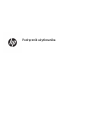 1
1
-
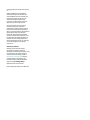 2
2
-
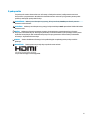 3
3
-
 4
4
-
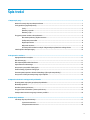 5
5
-
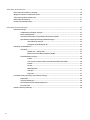 6
6
-
 7
7
-
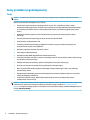 8
8
-
 9
9
-
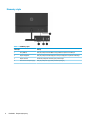 10
10
-
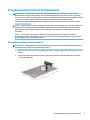 11
11
-
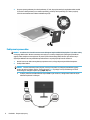 12
12
-
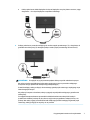 13
13
-
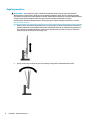 14
14
-
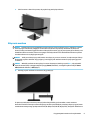 15
15
-
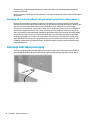 16
16
-
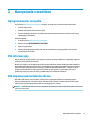 17
17
-
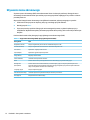 18
18
-
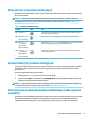 19
19
-
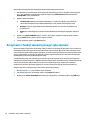 20
20
-
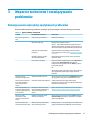 21
21
-
 22
22
-
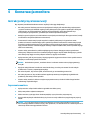 23
23
-
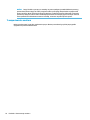 24
24
-
 25
25
-
 26
26
-
 27
27
-
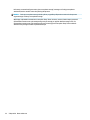 28
28
-
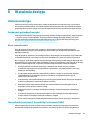 29
29
-
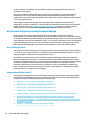 30
30
-
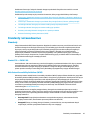 31
31
-
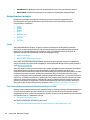 32
32
-
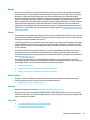 33
33
-
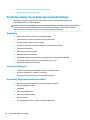 34
34
-
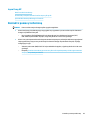 35
35
HP Value 27-inch Displays Instrukcja obsługi
- Kategoria
- Telewizory
- Typ
- Instrukcja obsługi
Powiązane artykuły
-
HP Z43 42.5-inch 4K UHD Display Instrukcja obsługi
-
HP X24i Gaming Monitor Instrukcja obsługi
-
HP P34hc G4 WQHD USB-C Curved Monitor Instrukcja obsługi
-
HP Z27 27-inch 4K UHD Display Instrukcja obsługi
-
HP E344c 34-inch Curved Monitor Instrukcja obsługi
-
HP Value 27-inch Displays Instrukcja obsługi
-
HP Value 27-inch Displays Instrukcja obsługi